Internet Radio
Το άρθρο αυτό περιγράφει ένα απλό και σχετικά φθηνό τρόπο |
Τα είδη του Ιnternet radio
Είναι δύσκολο να πούμε τι ακριβώς είναι το Ιnternet radio, γιατί, σε αντίθεση με τα παραδοσιακά ραδιόφωνα, μπορείς να δημιουργήσεις παραπλήσια της ραδιοφωνικής εμπειρίας με τους εξής τρόπους:
- Ζωντανό πρόγραμμα: Ξεκινάς με το κλασικό μοντέλο του αέρα ενός ραδιοφώνου, αλλά αντί να συνδέεις το σήμα με έναν πομπό, το οδηγείς στο Ιnternet.

- Αυτοματοποιημένη παραγωγή: Τα περισσότερα FM ραδιόφωνα χρησιμοποιούν radio automation software για να οργανώσουν και να δημιουργήσουν το πρόγραμμά τους. Ηχολήπτες και παραγωγοί ηχογραφούν μικρά spot (μουσικά, voice-overs, διαφημιστικά) και με λίστες αρχείων που το software χρησιμοποιεί παίζουν το πρόγραμμά τους. Αυτά τα συστήματα αυτοματισμού, όπως ο Jazler, μπορούν να χρησιμοποιηθούν και στα Ιnternet radio.

- Simulcast: Πολλά FM ραδιόφωνα μεταδίδουν το πρόγραμμά τους ταυτόχρονα και στο Ιnternet. Παρόλο που τεχνικά το είδος αυτό δεν θεωρείται Ιnternet radio, ωστόσο η εμπειρία του τελικού χρήστη είναι όμοια με εκείνη ενός Ιnternet radio.
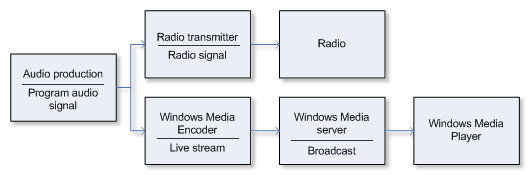
- Server-side playlist: Αυτό είναι ένα άλλο είδος αυτοματισμού. Η διαφορά με ένα ραδιόφωνο που αυτοματοποιείται στο studio είναι ότι εδώ δεν έχουμε παραγωγή ενιαίου μιξαρισμένου ηχητικού σήματος, αλλά πολλά αποσπάσματα σε μία σειρά αρχείων σε μορφή WMA. Ο ίδιος ο server αποτελεί ταυτόχρονα και σύστημα "ραδιοφωνικού αυτοματισμού".

- On-Demand playlist: Αυτό είναι το τρίτο είδος αυτοματισμού, στο οποίο το σύστημα αυτοματισμού είναι ο ίδιος ο Windows Media Player. Αφού τα ηχογραφηθούν τα διάφορα τμήματα της εκπομπής και μετατραπούν σε μορφή WMA (Windows Media Audio), δημιουργούμε ένα αρχείο .asx στο οποίο περιγράφουμε τη σειρά με την οποία θα παίξουν τα αρχεία. O player κατεβάζει αυτό το αρχείο κι αρχίζει να τα παίζει με την σειρά εκείνη.

Παραγωγή του περιεχομένου προγράμματος
Το πρώτο και σημαντικότερο μέρος ενός ραδιοσταθμού είναι το περιεχόμενό του, το οποίο είναι μία live ροή προγράμματος που περιλαμβάνει όλα τα μεμονωμένα στοιχεία, όπως ο εκφωνητής, η μουσική και οι διαφημίσεις, όλα σε σειρά. Στο παραδοσιακό ζωντανό ραδιόφωνο ο παραγωγός χειρίζεται τη ροή προγράμματος σε πραγματικό χρόνο. Για παράδειγμα ο παραγωγός μιλάει στο μικρόφωνο, ενώ συγχρονίζει παράλληλα τις μεταβάσεις στη μουσική και μετά ξανά πίσω στον εκφωνητή.
Στο Ιntrenet radio οι τεχνικοί και οι εκφωνητές δημιουργούν τα μεμονωμένα στοιχεία προγράμματος, αλλά μετά ένα πρόγραμμα αυτοματοποίησης, όπως ο Jazler, αναλαμβάνει την μίξη του προγράμματος. Υπάρχουν διάφορα συστήματα radio automation, με τιμές που κυμαίνονται από 300 ευρώ έως και σε πάνω από 15.000 ευρώ.
Σε γενικές γραμμές, η ροή της δουλειάς του αυτοματοποιημένου σταθμού είναι η ακόλουθη:
 Τα τμήματα ή τα στοιχεία παράγονται. Ένα στούντιο ή ένας σταθμός παραγωγής χρησιμοποιείται για να καταγράψει, να ψηφιοποιήσει και να δώσει τα μεμονωμένα αρχεία. Η οργάνωση του studio μπορεί να είναι τόσο απλή όσο ένα μικρόφωνο, ο υπολογιστής και οι διάφορες συσκευές, όπως τα CD players.
Τα τμήματα ή τα στοιχεία παράγονται. Ένα στούντιο ή ένας σταθμός παραγωγής χρησιμοποιείται για να καταγράψει, να ψηφιοποιήσει και να δώσει τα μεμονωμένα αρχεία. Η οργάνωση του studio μπορεί να είναι τόσο απλή όσο ένα μικρόφωνο, ο υπολογιστής και οι διάφορες συσκευές, όπως τα CD players.
Ο ήχος από το μικρόφωνο και τις συσκευές ψηφιοποιούνται στον υπολογιστή.
Ο παραγωγός κόβει κάθε τμήμα σε ένα αρχείο ήχου και τα αποθηκεύει στον υπολογιστή αυτοματοποίησης στο τοπικό δίκτυο LAN.
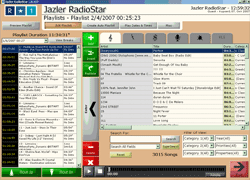 Τα playlist δημιουργούνται. Ένα αρχείο playlist δημιουργείται χρησιμοποιώντας το πρόγραμμα αυτοματοποίησης. Το playlist περιέχει τα αρχεία καθώς επίσης και τις πληροφορίες συγχρονισμού. Σε πολλές περιπτώσεις, ένα τμήμα αρχίζει στο τέλος του προηγούμενου τμήματος, εντούτοις, ένα τμήμα μπορεί επίσης να αρχίσει σε έναν ρητό χρόνο ρολογιών, π.χ. ένα τμήμα ειδήσεων μπορεί να σχεδιαστεί για να αρχίσει ακριβώς στις 2:00 μ.μ.
Τα playlist δημιουργούνται. Ένα αρχείο playlist δημιουργείται χρησιμοποιώντας το πρόγραμμα αυτοματοποίησης. Το playlist περιέχει τα αρχεία καθώς επίσης και τις πληροφορίες συγχρονισμού. Σε πολλές περιπτώσεις, ένα τμήμα αρχίζει στο τέλος του προηγούμενου τμήματος, εντούτοις, ένα τμήμα μπορεί επίσης να αρχίσει σε έναν ρητό χρόνο ρολογιών, π.χ. ένα τμήμα ειδήσεων μπορεί να σχεδιαστεί για να αρχίσει ακριβώς στις 2:00 μ.μ.
Playlist μπορεί συχνά να δημιουργηθεί σε έναν υπολογιστή εκτός από τον υπολογιστή που τρέχει πραγματικά το πρόγραμμα αυτοματοποίησης. Θα μπορούσατε να δημιουργήσετε τα playlist σε έναν υπολογιστή γραφείων και ο υπολογιστής αυτοματοποίησης να έχει πρόσβαση στο αρχείο μέσω του τοπικού LAN.
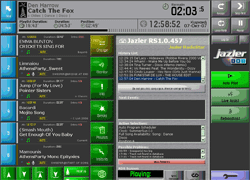 Το πρόγραμμα αυτοματοποίησης τρέχει το playlist.
Το πρόγραμμα αυτοματοποίησης τρέχει το playlist.
Τα μεμονωμένα αρχεία παίζονται με οδηγίες που περιλαμβάνονται στο playlist από το πρόγραμμα αυτοματισμού και το τελικό ηχητικό σήμα οδηγείται στην κάρτα ήχου. Στην περίπτωση του Ιnternet radio ο ίδιος υπολογιστής μπορεί να λειτουργήσεις κι ως ψηφιοποιητής, έτσι το σήμα δεν οδηγείται εκτός της κάρτας ήχου, αλλά στον Windows Media Encoder.
Ρυθμίσεις Προγράμματος Κωδικοποίησης
Το σήμα προγράμματος κωδικοποιείται σε ένα stream χρησιμοποιώντας τον Windows Media Encoder. Για να ξεκινήσει η κωδικοποίηση, η διαδικασία είναι η εξής:
- Στον Windows Media Encoder, επιλέξτε New Session.
- Στο παράθυρο New Session, επιλέξτε Broadcast a live event.
- Στο παράθυρο New Session Wizard, εισάγετε τις ακόλουθες πληροφορίες:
- Device Options.
Επιλέξτε μόνο το Audio check box και επιλέξτε την κατάλληλη κάρτα ήχου.
- Broadcast Method.
Επιλέξτε Push to a Windows Media server (the connection is initiated by the encoder)
- Server and Publishing Point.
Εισάγετε τα στοιχεία που σας έχει δώσει ο streaming provider στις επιλογές Server name και Publishing point.
- Encoding options.
Επιλέξτε ένα ή περισσότερα bitrates. Για το παράδειγμά μας τα επιλέγουμε: 70 Kbps και 24 Kbps. Όταν ένας χρήστης συνδέεται με το streaming, ο server θα στείλει αυτόματα το stream που είναι το πιο κατάλληλο για την ταχύτητα σύνδεσης του χρήστη. Λάβετε υπόψη ότι το εύρος ζώνης στα δίκτυα μεταξύ του υπολογιστή κωδικοποίησης και του server πρέπει να είναι αρκετά υψηλό να χειριστεί και τα δύο κανάλια.
- Archive File.
Η επιλογή αυτή έχει νόημα μόνο όταν θέλουμε να καταγράφουμε σε αρχείο το πρόγραμμα του σταθμού.
- Display Information.
Εισάγετε τις πληροφορίες που θα εμφανιστούν στον Windows Media Player κατά την αναπαραγωγή του stream από τον χρήστη.
- Device Options.
- Πατάτε Finish για να κλείσετε τον Wizard.
- Αποθηκεύστε τις ρυθμίσεις που κάνατε σε ένα αρχείο .wme, επιλέγοντας από το menu File, Save.
- Ξεκινήστε τον Windows Media Encoder πατώντας Start Encoding.
- Το ένα κανάλι stream που παράγεται μεταφέρεται αυτόματα στον server για να το ακούσουν οι χρήστες σας.
Ρύθμιση έντασης ήχου
Εάν υπάρχει πρόβλημα με την ένταση του ήχου που μεταδίδετε δοκιμάστε τα παρακάτω βήματα:
- Ανοίξτε το Volume Control (Ένταση Ή χου) για την κάρτα ήχου από το αντίστοιχο εικονίδιο στην taskbar. Επιβεβαιώστε οτι στην αναπαραγωγή το Line In (γραμμή εισόδου) είναι στη σίγαση.
- Από το menu Options (Επιλογές), επιλέξτε Properties (Ιδιότητες).
- Στα Propertiesεπιλέξτε Recording (Ηχογράφηση) και πατήστε OΚ.
- Εάν ο υπολογιστής σας χρησιμοποιείται για την κωδικοποίηση του σήματος που παίρνετε στο Line In από την κονσόλα σας, τότε θα επιλέξετε το Line In για ηχογράφηση. Αν όμως ο υπολογιστής αυτός είναι ο ίδιος που παράγει το πρόγραμμα του σταθμού, τότε θα επιλέξετε το Stereo Mix ή Wave.
- Ρυθμίστε την ένταση του ήχου σε επίπεδο που να μην ξεπερνάει τα κίτρινα επίπεδα σύμφωνα με τον Windows Media Encoder.
Φιλοξενία του Live Streaming
Ουσιαστικά χρησιμοποιούμε δύο φορείς υπηρεσιών Διαδικτύου (ISP): ο πρώτος παρέχει την υπηρεσία DSL που συνδέει το τοπικό LAN με το Διαδίκτυο, ο δεύτερος παρέχει τις υπηρεσίες streaming media.
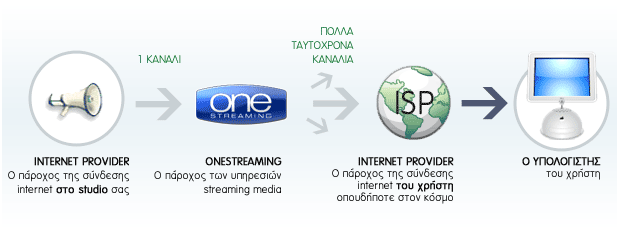
Θα μπορούσατε να αγοράσετε έναν server και να φιλοξενήσετε το live streaming σας, αλλά θα χρειαζόσαστε πολλές προηγμένες ικανότητες και γνώσεις δικτύωσης για να διαμορφώσετε και να διατηρήσετε την υπηρεσία. Θα χρειαζόσαστε επίσης μια γρήγορη σύνδεση backbone για να χειριστείτε τις εκατοντάδες ή χιλιάδες ταυτόχρονες συνδέσεις. Ο streaming provider χειρίζεται όλα αυτά τα θέματα, έτσι ώστε να επικεντρώνεστε στη δημιουργία του περιεχομένου.
Αναπαραγωγή του Live Streaming
Αφού κάνετε όλες τις απαραίτητες ρυθμίσεις και τους ελέγχους, είστε έτοιμοι να συνδεθούν με το stream σας από το Ιnternet:
- Ανοίξτε έναν Windows Media Player σε έναν άλλο υπολογιστή.
- Από το menu File, επιλέξτε Open url και πληκτρολογήστε τη διεύθυνση που σας έχει δώσει ο streaming provider, π.χ. http://live.onestreaming.com/myinternetradio
Μπορείτε επίσης να δοκιμάσετε τα metafiles που σας παρέχουμε για Windows Media Player, Winamp κ.λπ.
Είναι μια καλή ιδέα να ελέγχετε τακτικά το live streaming σας έτσι ώστε ξέρετε πώς οι τελικοί χρήστες ακούν τον σταθμό σας. Εάν αποτυγχάνετε να συνδέεστε θα πρέπει να τσεκάρετε εκ νέου τα βήματά σας για να σιγουρευτείτε πως όλα είναι σωστά. Μπορείτε να ελέγξετε το ρεύμα στα διαφορετικά σημεία στην αλυσίδα για να επισημάνετε το πρόβλημα όπου και να είναι.
Εάν το streaming σας διακόπτεται συχνά, σιγουρευτείτε ότι έχετε αρκετό εύρος ζώνης προς τον πάροχο της DSL σας. Εάν επιμένει το πρόβλημα, επικοινωνήστε με τον Ιnternet provider σας.
- Δείτε όλα τα ελληνικά Ιnternet radio: E-Radio, The Hellenic Radio Portal www.e-radio.gr
- Επιλέξτε το σωστό πρόγραμμα αυτοματισμού: Jazler, Radio Automation Software www.jazler.com
- Μεταδώστε ζωντανά τον σταθμό σας: OneStreaming, o No1 Streaming Provider www.onestreaming.com

